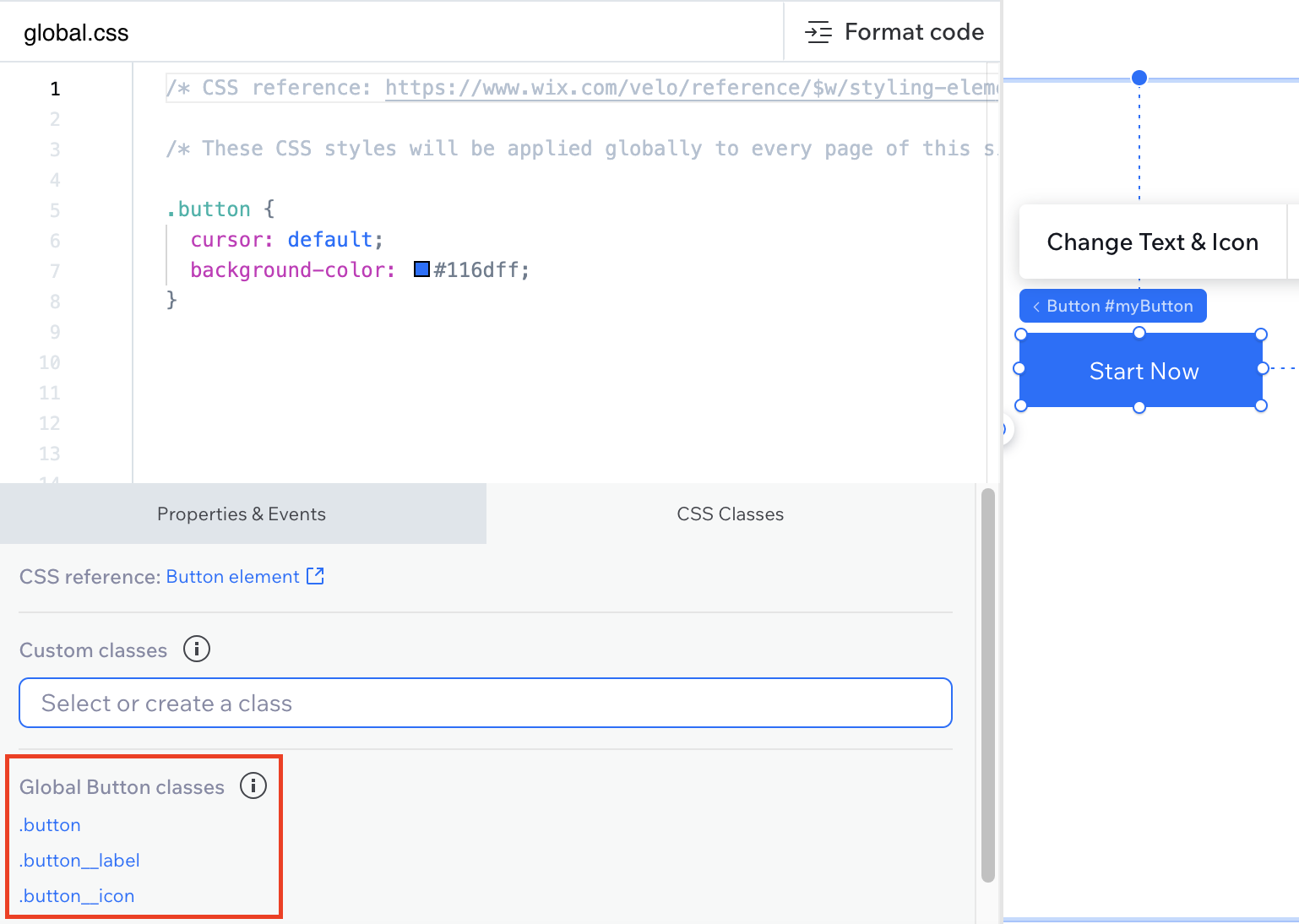Wix Studio: Über den Studio Editor
5 min
In diesem Artikel
- Responsive Websites für deine Kunden erstellen
- An Websites in Echtzeit zusammenarbeiten
- Deine Designs mit Animationen zum Leben erwecken
- Die Leistungsfähigkeit von KI nutzen
- Responsives Layout erstellen
- Text generieren
- Bilder erstellen
- Große Mengen an Inhalten in einem codefreien CMS verwalten
- Eigenen CSS-Code hinzufügen
Willkommen im Studio Editor – der ultimativen Plattform, die ganz auf Profis zugeschnitten ist, die mühelos Websites für ihre Kunden erstellen möchten. Dank der intuitiven Benutzeroberfläche erlebst du nahtlose Bearbeitung und volle Pixelsteuerung, damit jedes Detail deiner Vision entspricht.
Nutze die Leistungsfähigkeit der KI, um Websites zu gestalten, die auf jedem Bildschirm und Gerät fesseln und jedes Mal ein unglaubliches Benutzererlebnis bieten.
Öffne unsere Wix Studio Academy, um weitere Webinare, Anleitungen und Kurse von Wix Studio anzusehen.
Responsive Websites für deine Kunden erstellen
Der Studio Editor bietet eine Reihe von praktischen Tools, damit deine Websites auf allen Bildschirmen großartig aussehen. Das bedeutet, dass du dich auf das Design konzentrieren kannst und weniger Zeit damit verbringen musst, die richtigen Größeneinheiten für jedes Element herauszufinden.
Gestalte ein Element so, wie es auf dem Desktop aussehen soll, und wähle dann ein responsives Verhalten, das deinen Bedürfnissen entspricht. Das responsive Verhalten stellt sicher, dass es sich automatisch an verschiedene Breakpoints anpasst.
Benötigst du eine genauere Kontrolle?
Verwende erweiterte, responsive Maßeinheiten, um die Größe von Elementen an jedem Breakpoint zu ändern und diese zu positionieren.
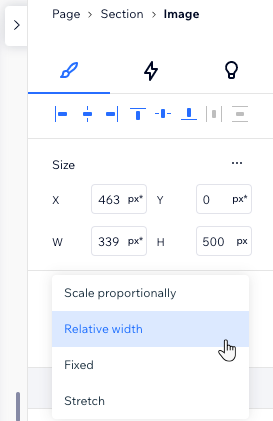
Um den Prozess weiter zu beschleunigen, kannst du ein responsives Layout-Tool verwenden, um zusammengehörende Elemente basierend auf CSS Grid oder Flexboxzu gruppieren. So bleiben in Rastern Elemente zum Beispiel in ihrer jeweiligen Zelle, während beim Stapeln von Elementen deren vertikale oder horizontale Reihenfolge beibehalten wird.
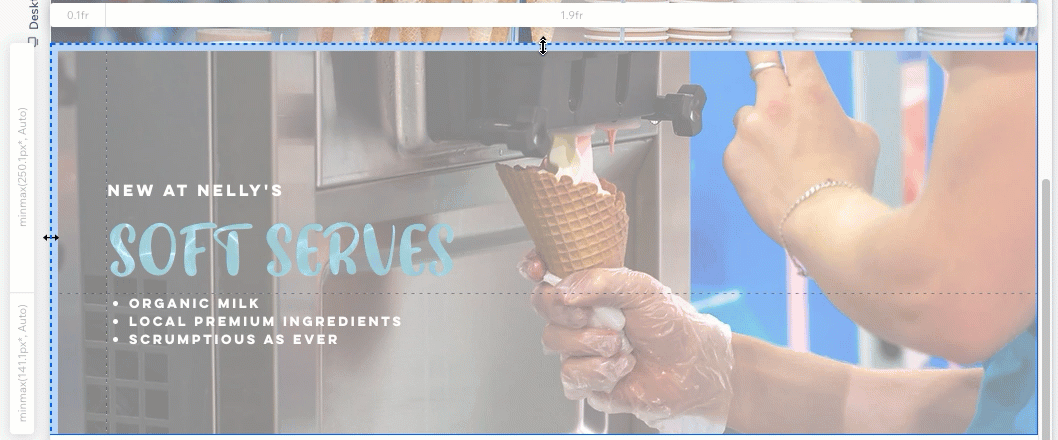
Designs für maximale Effizienz wiederverwenden: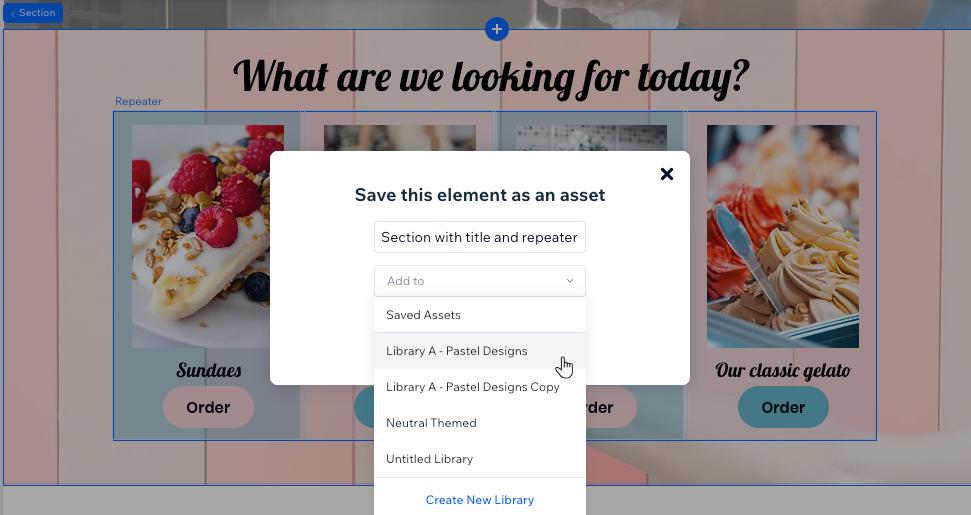
Erstelle deine eigenen, benutzerdefinierten Assets, wie etwa gestaltete Abschnitte und Website-Templates, um diese zu speichern, zu teilen und auf anderen Websites wiederzuverwenden.
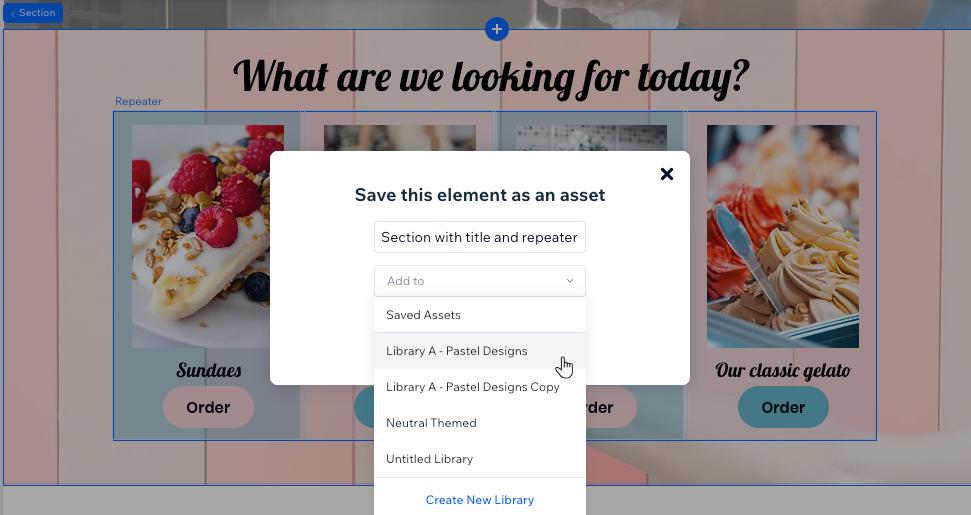
An Websites in Echtzeit zusammenarbeiten
Der Studio Editor ist eine auf Zusammenarbeit in Echtzeit ausgelegte Plattform, auf der Teams gleichzeitig an derselben Website arbeiten können. Du kannst das Layout, das Design und den Inhalt von Seiten oder Elementen bearbeiten, ohne die Aktionen anderer Personen zu überschreiben.

Änderungen, die andere Nutzer vorgenommen haben, werden innerhalb von Sekunden in deinem Editor angezeigt. Das minimiert Konflikte und ermöglicht es dir, sowohl mit Teammitgliedern als auch mit Kunden effizient zu zusammenzuarbeiten.

Außerdem kannst du alle Probleme, die Kunden oder Teammitglieder ansprechen, direkt auf der Arbeitsfläche lösen. Verwende das Kommentar-Panel, um die Kommunikation im Zusammenhang mit einer Website zu verwalten, ohne den Editor verlassen zu müssen. Dies ist ein idealer Ort für dein Team und deine Kunden, um Feedback zu geben und Probleme gemeinsam anzugehen.
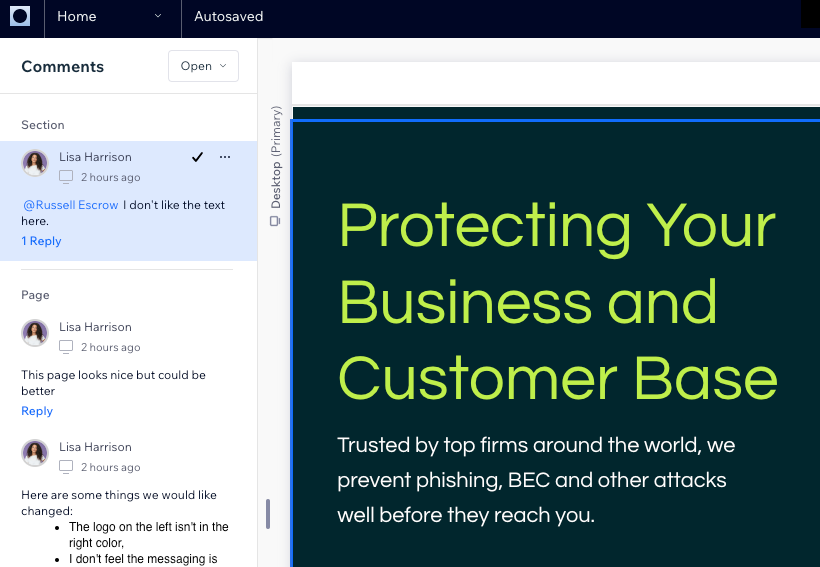
Deine Designs mit Animationen zum Leben erwecken
Wenn du unsere Animationen in deine Designs integrierst, kannst du diese wirklich auf die nächste Stufe heben. Der Studio Editor bietet 5 verschiedene Animationstypen, basierend auf dem Zeitpunkt, zu dem sie angezeigt werden sollen.
Du kannst Animationen anzeigen lassen, wenn Besucher mit der Maus über ein Element fahren, es anklicken oder an ihm vorbei scrollen. Du kannst auch eine Entrance-Animation hinzufügen (wenn das Element zum ersten Mal geladen wird) oder eine, die in Endlosschleife läuft - keine Besucherinteraktion erforderlich.

Die Leistungsfähigkeit von KI nutzen
KI ist nicht nur ein Modewort. Der Studio Editor bietet eine Reihe von KI-gesteuerten Funktionen, die den Website-Erstellungsprozess viel schneller machen.
Responsives Layout erstellen
Mach deine Seiten oder Abschnitte mit nur einem Klick responsiv. Unser KI-Tool analysiert das aktuelle Layout und platziert dann eine responsive Struktur, die es ideal aussehen lässt. Das bedeutet, dass du nicht jeden Breakpoint überprüfen und Zeit mit der Lösung von Designproblemen verbringen musst.
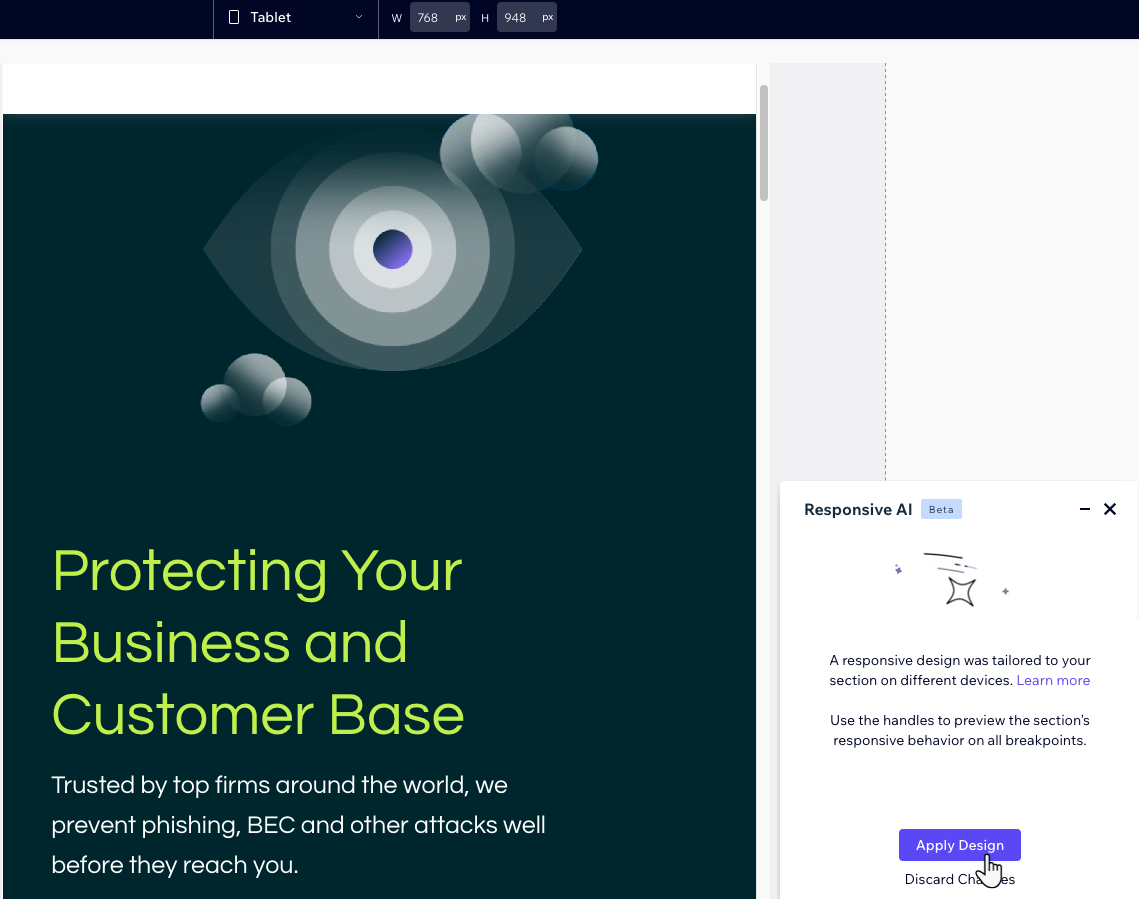
Text generieren
ChatGPT von OpenAI kommt über unsere KI-Text-Erstellung direkt in den Editor. Gib ein paar Details ein, um den Prompt zu erstellen und benutzerdefinierte Inhaltsvorschläge für dein Projekt zu erhalten. So kannst du beim Schreibprozess Zeit sparen, ohne Abstriche bei der Qualität zu machen.

Bilder erstellen
Benötigst du einzigartige Bilder, die sonst nirgendwo erscheinen? Beschreibe das gewünschte Bild und erhalte mehrere Vorschläge für die Verwendung auf der Website. Es stehen viele Stile zur Auswahl — Illustration, 3D, Packshot, Foto und viele andere —, sodass das Ergebnis genau dem entspricht, was du suchst.
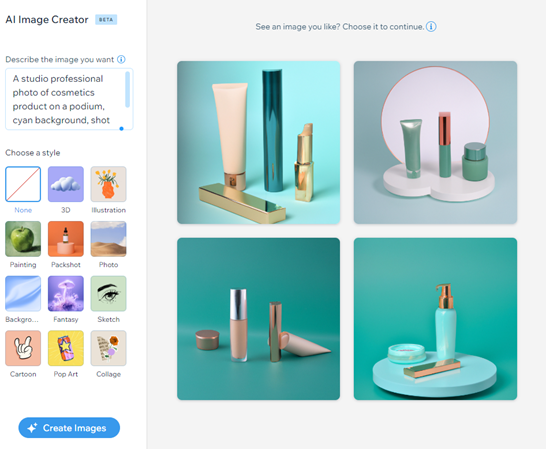
Große Mengen an Inhalten in einem codefreien CMS verwalten
Unser CMS (Content Managing System) ermöglicht es dir, große Mengen an Inhalten zu speichern, dynamische Seitenvorlagen zu erstellen und Dateneingaben von Besuchern entgegenzunehmen. Nach der Übergabe können deine Kunden das CMS nutzen, um Inhalte zu aktualisieren und hinzuzufügen, ohne dein Design zu beeinträchtigen.
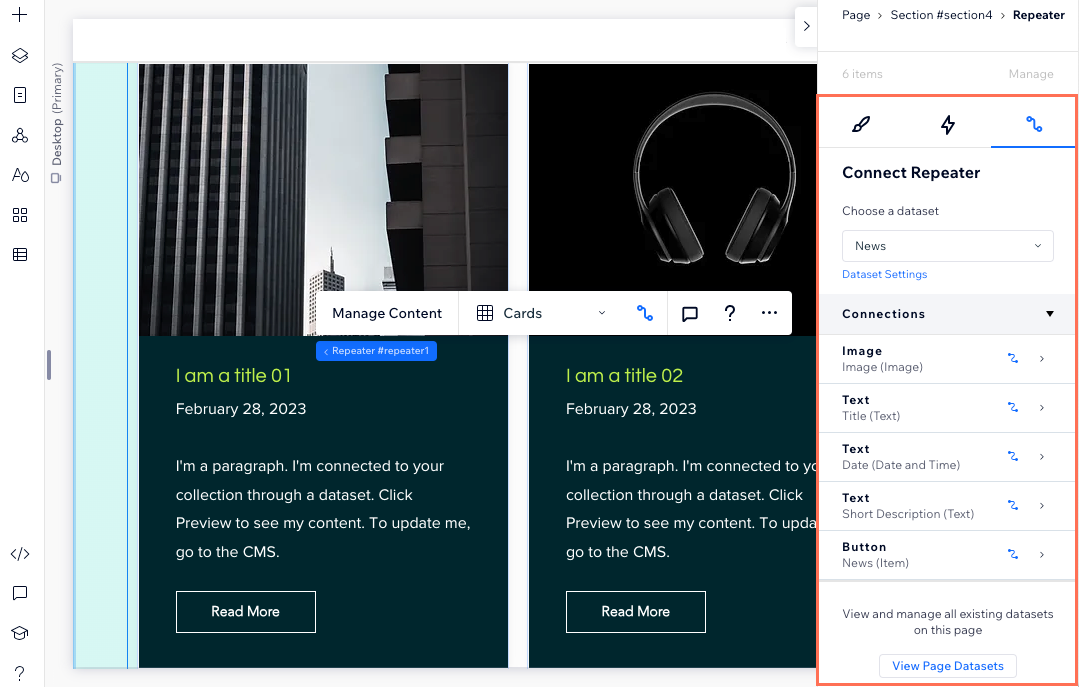
Eigenen CSS-Code hinzufügen
Das Hinzufügen von CSS zu deinen Elementen eröffnet eine Reihe neuer Stilmöglichkeiten. Es ermöglicht dir, einzigartige Designs und Animationen bei maximaler Reaktionsfähigkeit zu erstellen.
Wähle ein Element auf der Arbeitsfläche und dann eine der globalen Klassen aus, um loszulegen. Du hast die gewünschte Klasse nicht gefunden? Du kannst dem Code deine eigenen benutzerdefinierten Klassen hinzufügen.